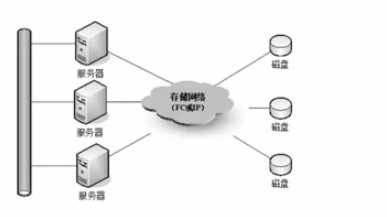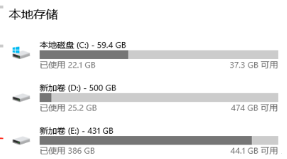
C盘占用高, 如何找出磁盘里占用高的文件自动清理?这时可以使用Win10的存储功能进行查看,并且开启自动清理。
重要提示:清理文件需要提前备份电脑中的重要数据至U盘或移动硬盘。设置自动清理功能您需要明确了解将要被自动清理的文件中不包括您需要保留的重要资料,避免产生任何损失。
Win10存储功能是系统自带的一个文件管理功能,可以直观的看到磁盘的占用情况,以及文件分类情况。 并且也包含自动优化,清理磁盘的功能。
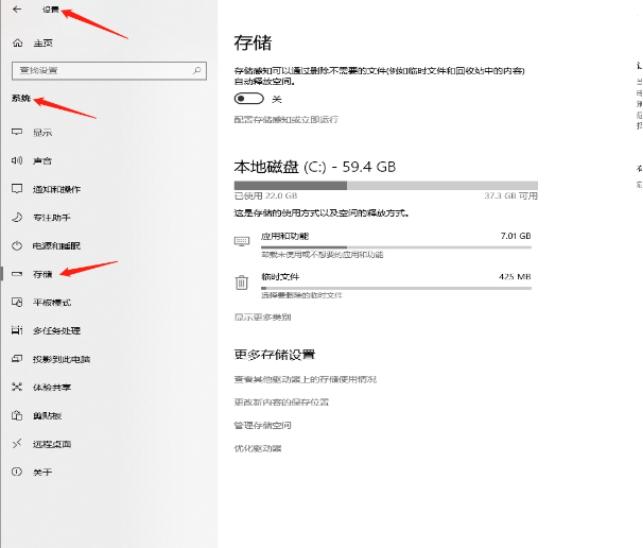
开始——设置——系统——存储。
1、显示磁盘占用空间和文件分类占用情况,点击显示更多类别即可查看所有文件分类;
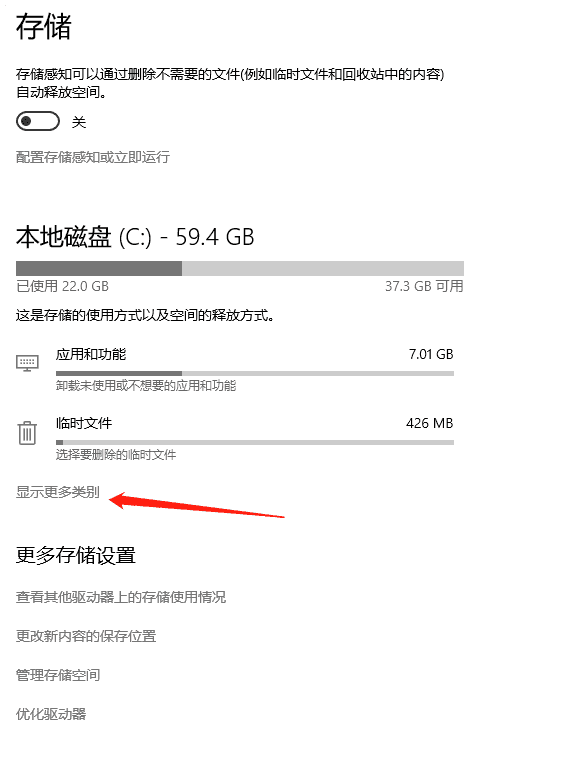

点开"系统和保留空间"可以显示出C盘的系统文件、休眠文件、虚拟内存、系统还原和系统保留 容量大小。

2、其他盘占用情况
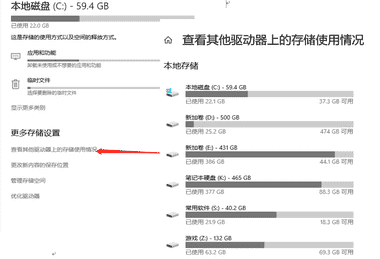
点开其他磁盘后,显示内容和之前的基本一致,
需要注意的是有些手动安装的程序文件,可能会被识别成 “其他“ 类别, 这个是因为系统识别逻辑问题,这个是正常的。
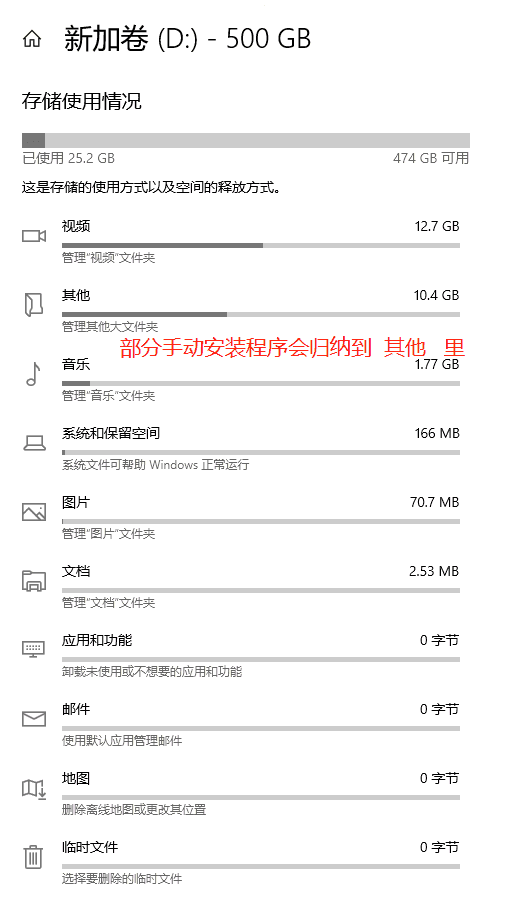
如果点开某一项,则会显示各个文件夹占用情况,如图,如果继续点击文件夹,则会自动跳转打开文件夹。
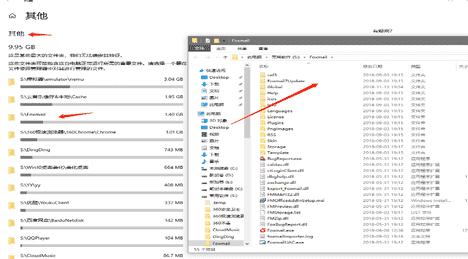
3、存储感知
让系统自动优化清理磁盘,防止因系统盘空间被逐渐占用而引起的系统性能下降,让系统更加智能的运作。
重要提示:此功能会自动清空回收站和临时文件,您需要提前备份电脑中的重要数据至U盘或移动硬盘,避免产生任何损失。
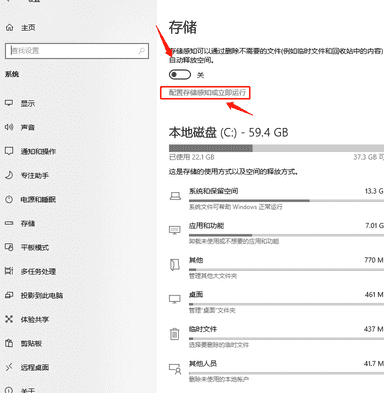

另外有个磁盘优化可以配合存储感知一起使用.
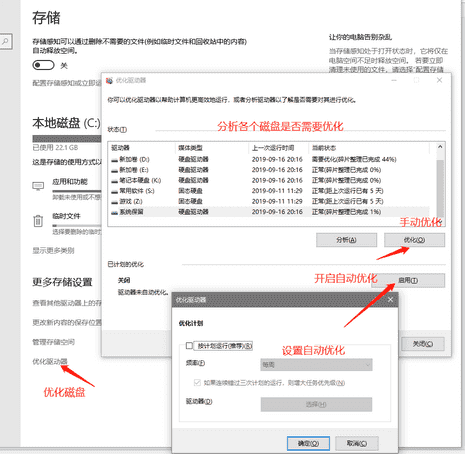
4、更改系统自带视频,文档,视频,电影节目等默认储存位置(不是第三方视频软件,音乐软件等 的储存位置)
管理储存空间: 创建储存池,需要多个硬盘,让系统自动备份资料进入第二块 或者 剩余硬盘, 防止硬盘损坏资料丢失。
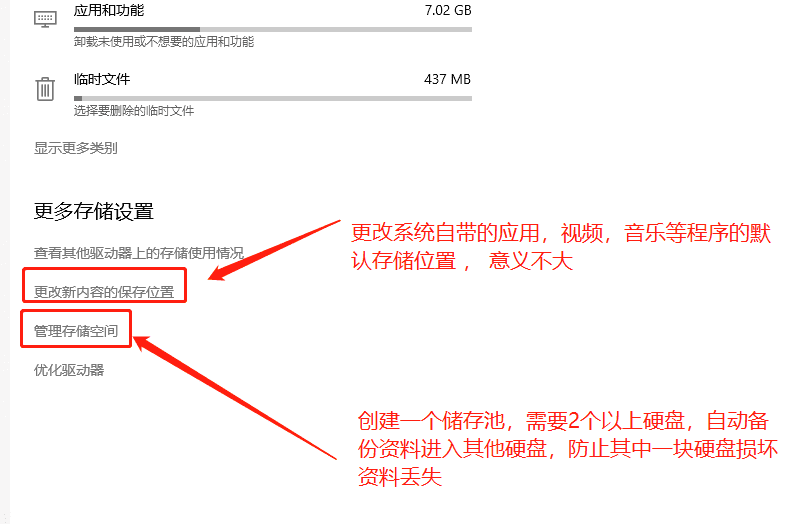
1、觉得C盘或者其他盘,占用了很多的空间,但是不知道是哪些文件占用了。
这种情况下,可以打开储存功能,通过分类帮助找到占用空间大的文件。(特别是C盘的“系统和保留空间”)
重要提示:此功能会自动清空回收站和临时文件,您需要提前备份电脑中的重要数据至U盘或移动硬盘,避免产生任何损失。
2、如果觉得磁盘隔一段时间,使用空间会自动变大,垃圾变多。
可以打开存储感知,设置一个时间,每隔一段时间自动清理,并且开启自动优化驱动器,配合使用。提高磁盘空间利用率,优化系统。
重要提示:存储感知功能会自动清空回收站和临时文件,您需要提前备份需要保留的文件避免产生任何损失。